FIX: Microsoft 계정 비밀번호 재설정이 작동하지 않음

직면하고 있는 문제에 따라 Microsoft 계정과 관련된 문제를 해결하는 방법은 여러 가지가 있으며, 시간이 많이 소모될 필요는 없습니다.
Microsoft 비밀번호를 잊어버리고 로그인하기 위해 재설정해야 하는 상황이 발생하는 것은 드문 일이 아닙니다. Windows 11 비밀번호가 자동으로 변경되었을 수 있지만, 많은 사용자들에게는 이 작업이 불가능한 것처럼 보입니다.
Microsoft 계정 비밀번호 재설정이 작동하지 않을 경우 어떻게 해야 할지 궁금하시다면, 저희가 도와드리겠습니다. 이 기사를 계속 읽어보시면 몇 가지 빠른 팁을 찾을 수 있습니다.
계정 비밀번호 재설정이 작동하지 않을 경우 해야 할 일
1. 잘못된 입력 사항 확인
이것은 쉬운 해결책처럼 들리지만, 한 번 더 확인하고 비밀번호는 대소문자를 구분한다는 점을 기억하는 것이 항상 좋은 일입니다.
모든 대문자가 켜져 있지 않은지 확인하고 비밀번호에 오타가 없도록 하십시오. 비밀번호의 정확성을 확인하기 위해 메모장을 사용하는 것이 좋습니다.
또한, 이메일 주소를 정확히 입력했는지와 사용 중인 도메인 이름이 올바른지 확인하는 것도 중요합니다. 도메인 이름은 @ 기호 뒤에 나타나는 것입니다.
2. 브라우저 기록 지우기
-
Google Chrome에서 Ctrl + Shift + Del 키보드 단축키를 동시에 누릅니다.
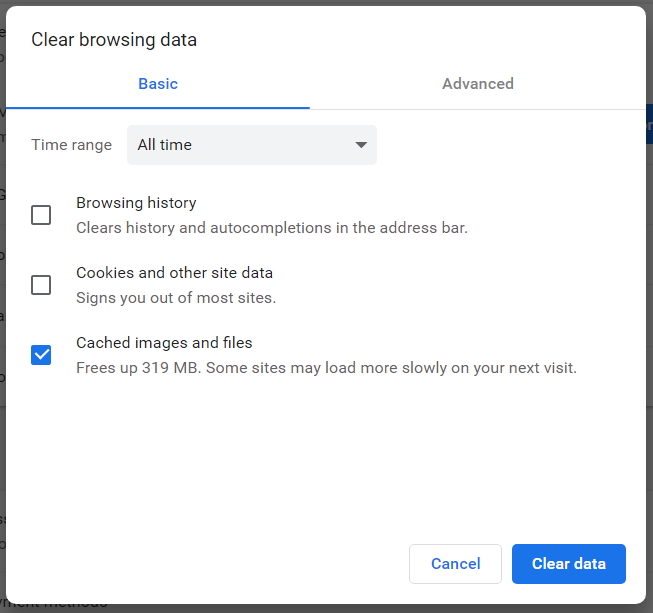
- 드롭다운 메뉴에서 모든 시간 옵션을 선택합니다.
- 쿠키, 캐시된 이미지, 브라우저 기록의 체크박스를 선택합니다.
- 데이터 지우기 옵션을 클릭합니다.
3. 다른 방법으로 로그인 시도하기
이전에 Windows Hello PIN을 현재 Microsoft 계정에 설정한 경우 장치로 이동하여 계정을 복구해 보십시오.
예를 들어 Windows PC에서 잠금이 해제되지 않는 경우, 가장 먼저 할 일은 로그인 화면으로 가서 PIN을 잊어버렸습니다 옵션을 클릭하는 것입니다. 화면에 표시된 지침을 따라 로그인 자격 증명을 복구하십시오. 이 주제에 대한 자세한 내용 읽기
- 수정: Windows 10/11에서 Microsoft 계정을 수정해야 합니다.
- 새 Gmail 계정 가입 및 생성 방법 [간편 가이드]
- 미사일 커맨드 델타 설치 안 되는 문제 해결 방법
- FIX: PC에서 미사일 커맨드 델타가 충돌하는 경우
4. 복구 양식 작성
위의 모든 솔루션을 시도했으나 성공하지 못한 경우, 다음으로 권장되는 것은 복구 양식을 작성하는 것입니다.
이 단계를 진행하기 전에, 요청에 대한 정보를 받을 수 있는 작동하는 이메일 주소가 있는지 확인하는 것이 중요합니다.
이메일 계정은 반드시 본인 것이어야 하는 것은 아니며, 친구나 친척의 계정도 사용할 수 있습니다. 또는 무료로 임시 outlook.com 계정을 만들 수도 있습니다.
계정을 로그인할 때 이전에 사용했던 장치를 이용해 복구 양식을 작성하는 것이 좋습니다. 일반적으로 알려진 장소에서 작성하는 것이 더 좋습니다.
이상입니다. 이 기사가 Microsoft 계정 비밀번호 재설정이 작동하지 않는 문제를 해결하는 데 도움이 되길 바랍니다.
미래에는 모든 비밀번호를 자동으로 관리할 수 있는 도구를 사용하는 것이 좋은 아이디어일 수 있습니다. 이렇게 하면 이러한 상황이 다시 발생하는 것을 피할 수 있을 것입니다.
항상처럼, 아래 댓글 섹션에 메시지를 남겨주시고, 여기서 제시된 해결책 중 어떤 것이 문제 해결에 도움이 되었는지 알려주십시오.













